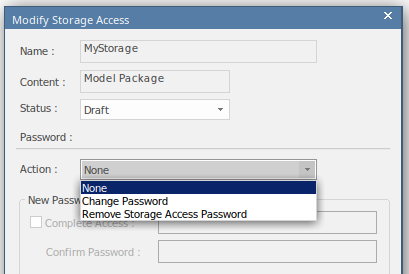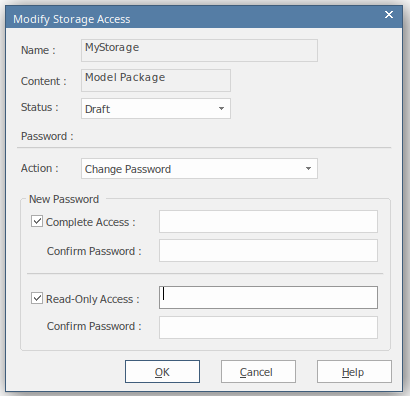| Pré. | Proc. |
Modifier les détails du stockage
Après avoir configuré un stockage, vous pouvez le mettre à jour ultérieurement pour :
- Changer le statut d'un Stockage ' Modèle Paquetage '
- Modifiez l'un ou les deux mots de passe d'accès « Accès complet » et « Lecture seule » existants
- Supprimer un ou les deux mots de passe
- Il n'est pas possible d'ajouter un mot de passe là où aucun n'a été préalablement défini.
- Vous ne pouvez pas modifier ou supprimer des mots de passe à moins que vous ne disposiez vous-même du mot de passe « Accès complet ».
- Il n'est pas possible de modifier le 'Contenu' d'un Stockage ni de modifier le 'Statut' d'un Stockage ' Centre de Formation Bibliothèque ', 'Reference Data Bibliothèque ' ou 'Source Code Bibliothèque '.
Traiter
Après avoir configuré un stockage, vous pouvez le mettre à jour ultérieurement pour:
- Modifier le statut d'un stockage Paquetage
- Modifiez un ou les deux mots de passe existants "Accès complet" et "Lecture seule"
- Supprimer un ou les deux mots de passe
Marcher |
Action |
Voir également |
|---|---|---|
|
1 |
Sur la vue Service d'Actifs Réutilisables , dans le champ 'Stockage' cliquez sur la flèche déroulante et sélectionnez le Stockage à mettre à jour. |
|
|
2 |
Cliquez sur l'icône |
|
|
3 |
Si nécessaire, entrez le mot de passe Administrateur ou votre mot de passe 'Accès complet' et cliquez sur le bouton OK . La boîte de dialogue « Modifier l'accès au stockage » s'affiche. |
|
|
4 |
Si ' Modèle Paquetage ' est sélectionné dans le champ 'Contenu', alors dans le champ 'Statut' sélectionnez :
|
|
|
5 |
Le champ ' Action ' est défini par défaut sur 'Aucun', pour indiquer qu'aucun changement n'est apporté aux mots de passe. Si vous modifiez ou supprimez les mots de passe, cliquez sur le champ déroulant et sélectionnez :
|
|
|
6 |
Si vous avez sélectionné l'option ' Changer Mot de Passe ', cochez la case de mot de passe appropriée ou les deux cases à cocher, et saisissez le(s) nouveau(x) mot(s) de passe. Retapez le(s) mot(s) de passe dans le(s) champ(s) « Confirmer le mot de passe ». |
|
|
sept |
Cliquez sur le bouton OK pour enregistrer vos modifications et fermer la boîte de dialogue "Modifier l'accès au stockage". |
 dans la barre d'outils de la vue Service d'Actifs Réutilisables .
dans la barre d'outils de la vue Service d'Actifs Réutilisables .